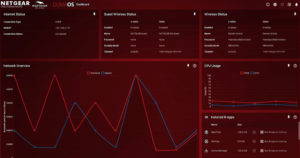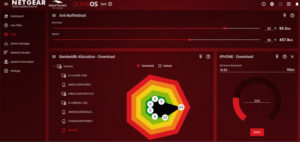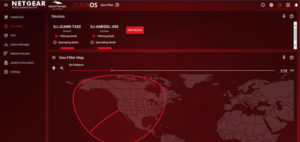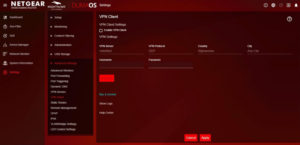Test du NETGEAR NIGHTHAWK XR500 PRO GAMING
Comme son nom l’indique, le Netgear Nighthawk Pro Gaming XR500 s’adresse principalement aux gamers. Et pour les séduire il est doté de fonctionnalités pour booster la vitesse de connexion et réduire la latence.
Lorsque votre réputation en ligne est en jeu à chaque tir, vous ne voudriez pas que votre routeur fasse des siennes !
Chiffres clés
▪ Wifi : Bi-bande 802.11a/b/g/n/ac, AC2600 (1733 + 800Mbps), MU-MIMO
▪ Ports : 5 Gigabit Ethernet (1 WAN + 4 LAN), 2 USB 3.0
▪ Mémoire vive : 512 MB
▪ Dimensions : 322 x 244 x 56 mm
Design Et Caractéristiques Techniques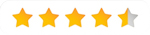
Le Netgear Nighthawk XR500 Pro Gaming a un look de vaisseau extraterrestre venu pour envahir la terre. Sa couleur noir, ses formes angulaires, ses quatre antennes et ses grosses aérations en façade et à l’arrière lui donnent un côté badass. On aime ou on déteste, ce qui est sûr c’est que son design ne laisse pas indifférent. Nous on aime et le public ciblé que sont les gamers apprécieront sûrement aussi puisque qu’on y retrouve les codes esthétiques du milieu. Il n’a pas de ventilateur mais grâce à ses aérations justement, il est à peine chaud, même en plein travail.
Le XR500 est équipé d’une mémoire vive de 512MB, de 256MB d’espace de stockage et d’un processeur dual-core d’1,7GHz. Ce routeur double bande peut atteindre une vitesse de 800Mbps sur la fréquence 2,4GHz et jusqu’à 1733Mbps en 5GHz pour un total théorique de 2533Gbps. La technologie MU-MIMO lui permet de fournir des données aux clients compatibles en simultané plutôt que successivement.
Le Nighthawk XR500 diffuse du Wifi sur un canal à 160MHz sur la bande 5GHz plutôt que du 80MHz que l’on trouve habituellement, ce qui augmente la vitesse de connexion.
Ses LED frontales en forme de V indiquent tous les statuts possibles du Nighthawk XR500. Il y a une LED individuelle pour chacun des 4 ports Ethernet, pour les bandes 2,4 et 5GHz, pour l’alimentation et internet, pour les 2 ports USB ainsi que le réseau invité. Deux boutons au-dessus à droite ont pour fonction d’activer ou pas la transmission Wifi et le WPS pour un ajout rapide d’un appareil sur le réseau. Si les LEDs sont une distraction pour vous, vous pouvez les réduire au minimum grâce à un bouton à l’arrière pour ne laisser que la LED de fonctionnement.
L’arrière du Netgear Nighthawk Pro Gaming XR500 laisse place à un port WAN et 4 ports LAN tous capables d’aller jusqu’à 1Gbps. A cela s’ajoute le bouton de mise en route, la prise d’alimentation du routeur ainsi qu’un bouton de remise à zéro. Les 2 ports USB 3.0 sont sur le côté du XR500 pour ne pas créer d’interférences EMF avec les quatre antennes amplifiées orientables et positionnées sur la partie arrière.
Le nombre de ports vous semble insuffisant ? UN SWITCH VOUS SERA UTILE
Vous hésitez avec un autre modèle ? Consultez notre COMPARATIF DES MEILLEURS ROUTEURS WIFI
Mise En Route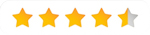
Le Netgear Nighthawk XR500 Pro Gaming doit être installé depuis une page web. La mise en route est logique, rapide et simple. Après avoir branché le routeur sur le courant et sur votre modem, vous n’aurez qu’à vous rendre sur routerlogin.net dans votre navigateur. Le programme d’installation va se lancer et va configurer les paramètres internet. Vous devrez alors nommer votre routeur et définir un mot de passe.
Après avoir vérifié les mises à jour du firmware, le routeur est en ligne et diffuse un signal internet. Un tutoriel d’utilisation de DumaOS vous sera alors présenté avant d’arriver sur le dashboard depuis lequel vous aurez une vision d’ensemble sur le comportement et les statistiques du routeur. L’écran est complétement paramétrable et vous pourrez déplacer chaque section selon les informations que vous souhaitez suivre.
Cela ne nous a pris que 10 minutes au total pour l’installation complète.
Besoin d’un câble Ethernet ? NE CHOISISSEZ PAS N’IMPORTE LEQUEL
Performance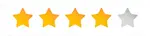
Le Netgear XR500 Pro Gaming a un signal Wifi puissant, idéal si vous avez des murs épais. Nous n’avons eu aucun ralentissement de jeu, freezing de l’image ou baisse de qualité en regardant une série sur une smart TV, une vidéo sur un smartphone, que nous transférions des données vers notre serveur NAS et que nous jouions en ligne à League of Legends et à Player Unknown’s Battlegrounds en même temps sur deux machines différentes.
En termes de vitesse, nous avons testé le Nighthawk Pro Gaming XR500 sur les deux fréquences 2,4GHz et 5GHz à des distances de plus en plus éloignées du routeur.
Commençons par la bande 5GHz sur laquelle nous avons obtenu une vitesse de 491Mbps à 1 mètre du XR500, ce qui est excellent. A 5 mètres dans une pièce différente, la vitesse était en moyenne de 320Mbps, à 10 mètres de 175Mbps et à 15 mètres de 153Mbps ce qui est plutôt bon en terme de portée puisque nous sommes ici sur un routeur Wifi classique et non pas un routeur mesh comme le Netgear Orbi capable de diffuser jusqu’à 35 mètres du routeur.
Sur la fréquence 2,4GHzn, le XR500 affiche une vitesse de 104Mbps à 1 mètre du routeur. Cette vitesse passe à 62,5Mbps à 5 mètres mais chute à 42Mbps à 10 mètres. Ce n’est pas au niveau du TP-Link Archer C5400X ou du Asus Rog Rapture GT-AC5300 mais nous ne sommes pas non plus au même niveau de prix.
Ne vous laissez plus ralentir par votre connexion : OPTEZ POUR UN FORFAIT FIBRE
Paramétrage Et Fonctionnalités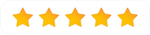
Netgear a fait le choix de travailler avec l’entreprise anglaise Netduma pour équiper son XR500 Pro Gaming. Netduma fabrique d’ailleurs son propre routeur qui est surtout reconnu pour son software DumaOS plutôt que pour ses performances techniques. Les deux marques ont donc travaillé ensemble pour équiper le Nighthawk XR500 du même software qui priorise la performance de connexion.
QoS
La qualité de service QoS est destinée avant tout à prioriser la bande passante. Vous pouvez ainsi dédier toute la bande à votre session de jeu ou la répartir arbitrairement ou plus équitablement entre les appareils connectés. Il est possible d’attribuer la bande passante pour chaque appareil en modifiant la valeur ou en déplaçant le cercle blanc sur le graphique de couleur pour changer les priorités.
Vous pouvez aussi attribuer la priorité à un appareil automatiquement lorsqu’un certain jeu est lancé. La liste des jeux prédéfinie est raisonnable mais s’il ne se trouve pas dedans vous pouvez aussi paramétrer manuellement le port de démarrage et de fin d’un jeu en particulier si vous les connaissez.
Vous pouvez aussi passer le routeur sur le mode Hyper-Traffic. Cette option va positionner vos paquets de données en priorité de la liste de transfert au détriment de tâches moins urgentes comme la réception des emails, la navigation ou l’écoute de musique.
Géofiltre
Pour réduire les ralentissements réseaux, le Netgear Nighthawk XR500 Pro Gaming est équipé de la fonction de filtre géographique. Cela permet de limiter la distance entre votre localisation et le serveur auquel vous vous connectez. L’idée est qu’un serveur et des joueurs plus proches de vous auront un meilleur ping, ce qui aura pour effet de réduire la latence et d’améliorer l’expérience de jeu. Vous pourrez configurer la distance maximal de connexion avec les jeux les plus populaires comme Fortnite, Call of Duty, FIFA, PUBG ou encore Smash Bros.
Le XR500 transmet automatiquement vers le canal de données le moins chargé grâce au Dynamic Frequency Selection (DFS). Enfin vous pourrez paramétrez un VPN très simplement si vous souhaitez garder votre localisation et votre identité confidentielles.
Navigation et configuration
Comme on pouvait s’y attendre, le XR500 Pro Gaming est ajustable pour convenir au mieux à vos habitudes de navigation et de jeux. L’écran du DumaOS au fond rouge foncé et à la typographie blanche est facile de prise en main.
Le dashboard de DumaOS résume le statut de la connexion Wifi, la vitesse actuelle et le paramétrage du réseau invité. Si vous voulez jetez un rapide coup d’œil à toutes ces informations, la page d’information système vous fournira un tas de données utiles dont l’utilisation du processeur et de la mémoire, le statut LAN et celui de la connexion internet.
Le XR500 est crypté en WPA2 pour garantir que les paquets de données reçus et envoyés soient sécurisés. Le routeur est équipé d’un filtre de contenu intuitif. Vous pouvez bloquer des sites en fonction de certains mots clés ou par nom de domaine et désactiver ce filtre sur certaines horaires. Vous pouvez aussi couper internet à une heure prédéfinie et être notifié par mail si quelqu’un essaie d’accéder à un site bloqué.
Vous pourrez évidement configurer le Netgear Nighthawk XR500 pour du transfert de port, pour utiliser le Dynamic DNS, configurer le VPN avec OpenVPN ou HideMyAss et même paramétrer le niveau de transmission si un signal trop fort est diffusé chez vos voisins.
Vous aurez du mal à trouver une information manquante sur l’interface du XR500. DumaOS propose une multitude d’options de paramétrages, aussi bien faciles à comprendre pour l’utilisateur lambda que très détaillées pour les utilisateurs avec un niveau de connaissance avancé.
Appli mobile
Comme pour le Netgear Orbi, le Nighthawk XR500 peut être contrôlé via une application dédiée pour iOS et Android appelée Nighthawk. Il s’agit en fait d’un re-design de l’appli Orbi qui est plutôt logique et bien faite.
L’application est user-friendly avec dès la page d’accueil quatre raccourcis facilement identifiables d’un coup d’œil, un indicateur sur le statut du routeur, une icône de notification en partie haute ainsi qu’un menu déroulant pour accéder à plus d’options.
Nous n’allons pas passer en revue l’intégralité de l’application ici mais sachez que vous pourrez accéder à pas mal de réglages depuis celle-ci. Il est par exemple possible de modifier le nom du routeur, le mot de passe, accéder aux adresses MAC et IP, rebooter le routeur, vérifier les mises à jour, changer le protocole de sécurité ou partager le réseau invité.
Mais comme avec l’Orbi, le XR500 est aussi accessible via l’application Netgear Genie qui est universel à tous les produits de la marque. C’est un peu particulier comme choix de développer deux applications pour ses produits, d’autant que certains paramètres sont redondants et que Genie peut faire globalement plus de choses que Nighthawk.
Vous pourrez donc à nouveau modifier les paramètres Wifi, activer le réseau invité ou changer le protocole sécurité. Vous pourrez aussi paramétrer le réseau invité sur la bande 2,4GHz ou 5GHz uniquement et durant un temps prédéfini si vous le souhaitez. L’appli Genie permet de modifier le contrôle parental, vérifier le force du signal Wifi ou d’afficher un indicateur de performance.
Conclusion
Le Netgear Nighthawk XR500 Pro Gaming s’adresse surtout aux gamers qui ont des attentes assez hautes en matière de connexion. Plutôt rapide, les fonctionnalités de ce XR500 sont poussées et efficaces et il fera également parfaitement l’affaire pour un usage au quotidien.
Mais c’est surtout grâce au software de Netduma que le XR500 sort du lot. Facile de prise en main et offrant une multitude d’options de visualisation, de contrôle et de réglage, nous avons été séduits par DumaOS. Et vous n’aurez pas l’impression de payer plus cher pour cet apport au routeur de Netgear puisque son prix correspond à ce que l’on peut trouver chez la concurrence sur cette gamme.
Note globale
![]()

+
On aime
▪ Le contrôle du routeur avec DumaOS agréable et simple
▪ Les fonctionnalités Géofiltre et QoS orientées gaming
▪ L’installation très simple
–
On aime moins
▪ La portée du signal Wifi aurait pu être meilleure